1. 포토샵 프로그램 초기화 세팅
포토샵을 사용하다 보면 설정값들을 초기화하고 싶을 때가 있습니다. 이때 단축키를 이용하면 됩니다.
방법은 포토샵을 실행하기 전에 왼쪽 단축키 Ctrl, Alt, Shift (Command, Option, Shift) 에 손가락을 올려놓고 대기합니다. 마우스로 포토샵을 실행하는 순간 0.5초 이내에 위 단축키를 모두 길게 누르고 대기하다가 메시지가 뜨면 OK 버튼을 눌러주면 됩니다.
여기서 중요한 건 동시에 누르는 게 아니라 포토샵을 먼저 실행해야 합니다. 약간의 시간차가 있어야 합니다.
[디자인 LESSONS] - 포토샵 기초 - CMYK와 RGB, Pixel과 PPI, 모니터 해상도
[디자인 LESSONS] - 포토샵 기초 - 초기화부터 기본 설정과 필요한 단축키
[디자인 LESSONS] - 유튜브 썸네일 만들기 강좌 1/4 - 포토샵 합성 기초
[디자인 LESSONS] - 유튜브 썸네일 만들기 강좌 2/4 - 포토샵 문자 디자인
[디자인 LESSONS] - 유튜브 썸네일 만들기 강좌 3/4 - 포토샵 레이어 스타일 총정리
[디자인 LESSONS] - 유튜브 썸네일 만들기 강좌 4/4 - 예제 만들기




위 과정을 거치면 포토샵 처음 설치했을 때처럼 초기화됩니다. ^^
2. 포토샵 환경설정 Edit > (Preferances)
Edit > Preferances 에서 포토샵의 환경을 설정할 수 있습니다. 자주 사용하는 설정에는 다음과 같습니다.
| GTQ 자격증 시험을 대비한 환경설정 / 지티큐 1급, 2급 세팅 / |
| General > Use Legacy Free Transform |
| 체크하면 포토샵 구버전 형식으로 이미지 크기를 조절한다. 체크 : Shift + 드래그 = 가로세로 크기 고정 비율로 조절(CS 형식) 해제 : Shift + 드래그 = 가로세로 크기 자유롭게 조절(CC 형식) |
| Workspace > Open Documents as Tabs |
| 체크 해제하면 포토샵 CS 형식으로 작업 창이 Tab에 분리됨 |
| Units & Rulers > Units > Type: Points |
| 문자 크기가 pixels로 표기 될 경우 Points로 변경 |
| Guides, Grid & Slices > Grid > Gridline Every: 100pixels / Subdivisions: 1 |
| Gridline Every: 25%처럼 Percent 사용 가능 |
| Type > Show Font Names in English |
| 체크 해제하면 한글 글꼴 이름이 영어로 표기되는 것을 것을 한글로 표기 |
3. 포토샵 작업 환경 Window > (WorkSpace)
Window > WorkSpace에서 포토샵의 작업 환경을 설정할 수 있습니다. 포토샵을 여러 사람이 사용할 경우, 작업 목적에 따라 필요한 화면 구성으로 바꿀 수 있습니다.
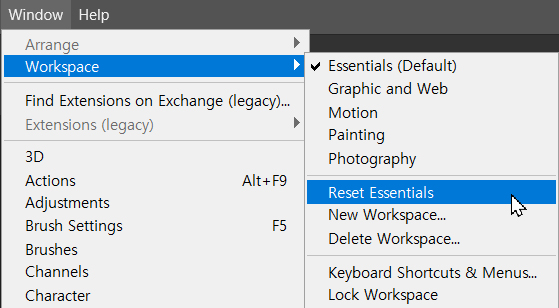
포토샵을 처음 설치하면 기본 작업환경은 Essentials (Default)입니다. 만약 다른 작업자가 화면 구성을 바꾸어서 초기화하고 싶다면 Reset Essentials 해주면 됩니다.
포토샵에서 작업환경을 본인 스타일로 바꾸고 저장하고 싶다면 현재 화면을 Window > Workspace > New Workspace... 에 저장하면 됩니다. 나중에 저장된 자신의 작업환경도 흐트러져 있다면 Reset 메뉴를 선택해서 초기 저장화면으로 돌아갈 수 있습니다.
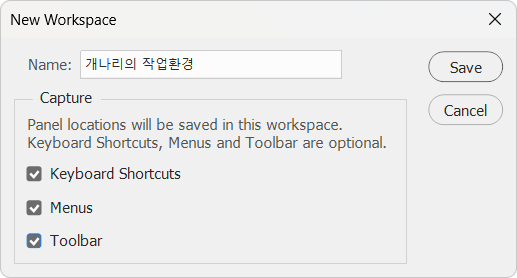
이 외에도 문자 패널, 단락 패널을 초기화를 할 수 있습니다.
| GTQ 자격증 시험을 대비한 작업환경 설정 / 지티큐 1급, 2급 세팅 / |
| Window > Shapes 패널의 메뉴 : Legacy Shapes and More |
| CS 구버전 모양(Shapes) 불러오기 |
| Window > Character 패널의 메뉴 : Reset Character |
| 문자 초기화 |
| Window > Paragraph 패널의 메뉴 : Reset Paragraph |
| 단락 초기화 |
| Windows > Workspace > Essentials , Reset Essentials |
| 포토샵 처음 설치 화면 구성으로 바꾸기 |
4. 포토샵 필수 단축키
포토샵에서 꼭 알아야할 필수 단축키는 다음과 같습니다.
| 포토샵, 일러스트레이터 공통 단축키 | |
| Ctrl + Alt + Shift + 실행 | 초기화 |
| Ctrl + N | 새로 만들기 |
| Ctrl + C | 복사 |
| Ctrl + V | 붙여넣기 |
| Ctrl + X | 자르기 |
| Ctrl + A | 전체선택 |
| Ctrl + G | 레이어 그룹 만들기 |
| Shift + Ctrl + G | 레이어 그룹 해제 |
| ] | 브러시 확대 |
| [ | 브러시 축소 |
| Ctrl + Enter | 문자 입력 완료 |
| Ctrl + Z | 실행 취소 |
| Shift + Ctrl + Z | 다시 실행 |
| Ctrl + R | 눈금자 |
| Ctrl + ; | 안내선 |
| Space + 드래그 | 화면 이동 |
| Ctrl + = | 확대 |
| Ctrl + - | 축소 |
| Ctrl + 0 | 화면 맞추기 |
| Ctrl + 1 | 100% 화면 |
| 포토샵 전용 단축키 | |
| Ctrl + 우클릭 | 다른 작업 중 레이어 선택 |
| Ctrl + J | 레이어 복제 |
| Shift + Ctrl + J | 잘라서 레이어 복제 |
| Ctrl + T | 자유변형 모드 |
| Ctrl + D | 선택영역 해제 |
| X | 전경색/배경색 바꾸기 |
| Alt + Del | 전경색 칠하기 |
| Ctrl + Del | 배경색 칠하기 |
| Ctrl + Alt + Shift + T | (Ctrl + T) 작업 반복 복사 |
'디자인 LESSONS' 카테고리의 다른 글
| 프리미어프로 영상편집의 기초 - 영상편집 과정 교육 3 (0) | 2024.06.09 |
|---|---|
| 유튜브 촬영 장비 - 영상편집의 기초 - 영상편집 과정 교육 2 (0) | 2024.06.09 |
| 프레임, 해상도, 영상편집의 기초 - 영상편집 과정 교육 1 (0) | 2024.06.09 |
| 유튜브 썸네일 만들기 강좌 4/4 - 예제 만들기 (4) | 2024.06.08 |
| 유튜브 썸네일 만들기 강좌 3/4 - 포토샵 레이어 스타일 총정리 (0) | 2024.06.06 |
| 유튜브 썸네일 만들기 강좌 2/4 - 포토샵 문자 디자인 (0) | 2024.06.02 |
| 유튜브 썸네일 만들기 강좌 1/4 - 포토샵 합성 기초 (0) | 2024.05.27 |
| 포토샵 기초 - CMYK와 RGB, Pixel과 PPI, 모니터 해상도 (0) | 2024.05.24 |
